3.2 Texte mit dem Editor formatieren
| [unmarkierte Version] | [unmarkierte Version] |
Keine Bearbeitungszusammenfassung |
Keine Bearbeitungszusammenfassung |
||
| Zeile 1: | Zeile 1: | ||
Sie möchten eine Seite anlegen und bearbeiten. Gehen Sie über den oberen rechten Button ("Abschnitt bearbeiten" - Stiftsymbol) oder über den unteren Button ("Bearbeiten") um in das Bearbeitungsfeld zu wechseln. | Sie möchten eine Seite anlegen und bearbeiten. Gehen Sie über den oberen rechten Button ("Abschnitt bearbeiten" - Stiftsymbol) oder über den unteren Button ("Bearbeiten") um in das Bearbeitungsfeld zu wechseln. | ||
<loop_figure title="Buttons um in das Bearbeitungsfeld zu wechseln."> | |||
[[file:Seite_bearbeiten_1a.png|700px]] | [[file:Seite_bearbeiten_1a.png|700px]] | ||
[[file:Seite_bearbeiten_2a.png|700px]] | [[file:Seite_bearbeiten_2a.png|700px]] | ||
</loop_figure> | |||
'''Das Bearbeitungsfeld''' | |||
<loop_figure title="Das Bearbeitungsfeld"> | |||
[[file:Seite_bearbeiten_4.png|700px]] | |||
</loop_figure> | |||
- Seite bearbeiten über oben rechten Button oder unten über "Seite bearbeiten" | - Seite bearbeiten über oben rechten Button oder unten über "Seite bearbeiten" | ||
Version vom 10. November 2015, 13:18 Uhr
Sie möchten eine Seite anlegen und bearbeiten. Gehen Sie über den oberen rechten Button ("Abschnitt bearbeiten" - Stiftsymbol) oder über den unteren Button ("Bearbeiten") um in das Bearbeitungsfeld zu wechseln.
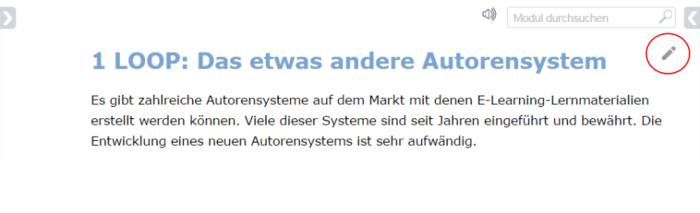

Das Bearbeitungsfeld
- Seite bearbeiten über oben rechten Button oder unten über "Seite bearbeiten" - Editor und Bearbeitungsfeld einer Loopseite
- - Bereiche (Datei hochladen, Vorschau, Änderungen)
- - Untermenues (Erweitert, Sonderzeichen, Hilfe, LOOP)
- Fett, Kursiv, Zwischenüberschriften, hoch- und tiefgestellt, Sonderzeichen, Listen, Einrückungen, Textfarbe etc.
Es handelt sich hierbei um das Tutorial für LOOP1. Die Dokumentation für LOOP 2 wird gegenwärtig entwickelt: https://loop.eduloop.de. Viele Funktionen lassen sich ähnlich auch in LOOP2 verwenden.